Power query: объединение значений (текст, числа)
В Power Query есть несколько методов, которые можно использовать для объединения значений (числ и текста). И в этом уроке мы научимся использовать эти методы.
Ниже у нас есть список имен и фамилий в столбцах:
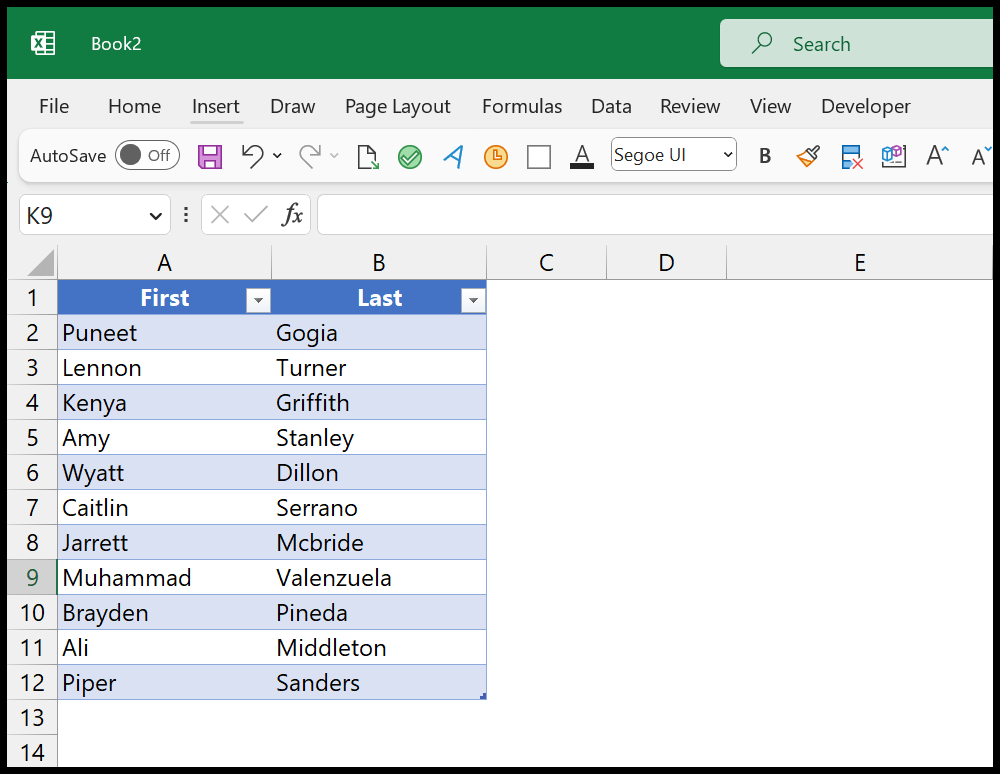
Объединить значения из двух столбцов в один (объединить столбцы)
Вы можете использовать следующие шаги:
- Сначала загрузите данные в мощный редактор запросов («Данные» > «Получить данные» > «Из других источников» > «Из таблицы/диапазона»).
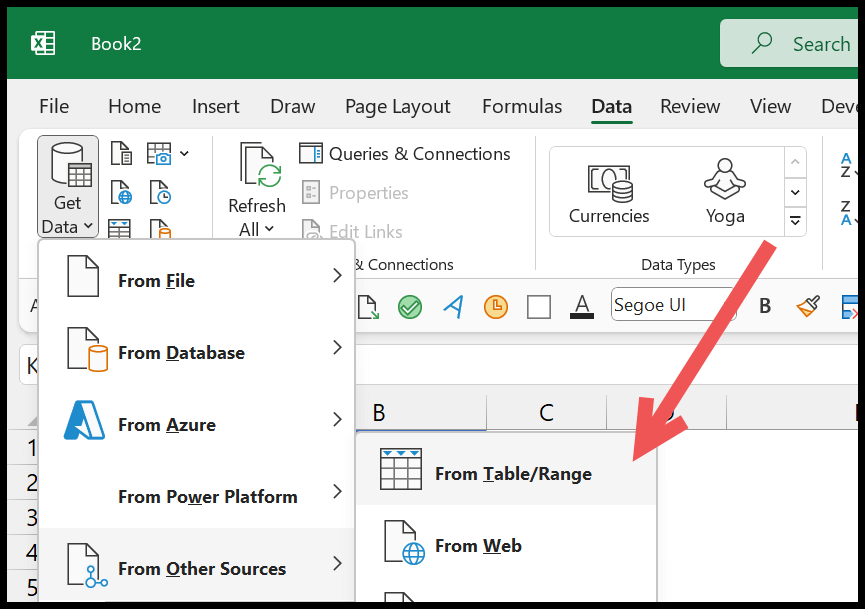
- Затем выберите оба столбца в редакторе и перейдите в Transform > Merge Columns.
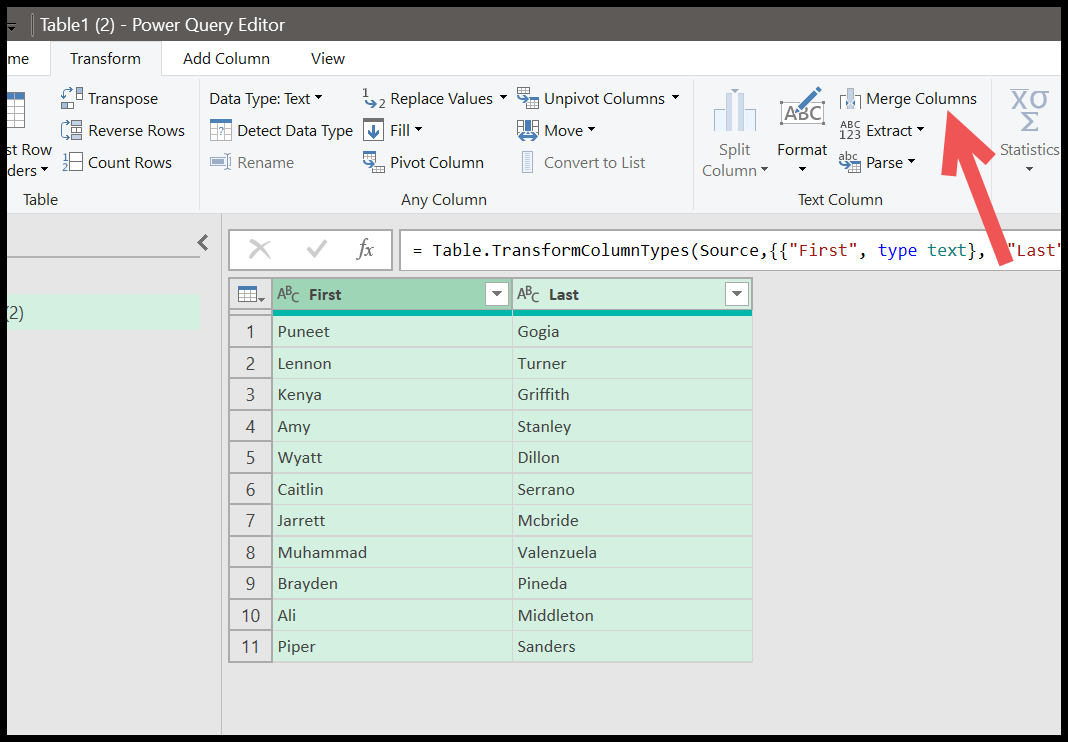
- Когда вы нажимаете «Объединить столбцы», вы получаете диалоговое окно, в котором выбирается разделитель и имя нового столбца.
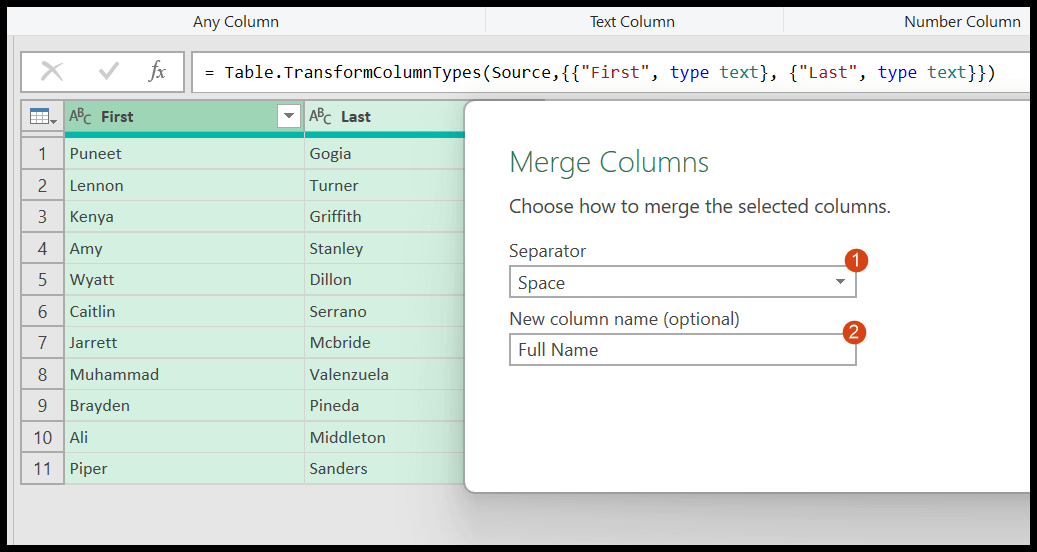
- После того, как вы выбрали разделитель и имя столбца, нажмите «ОК». И нажмите Enter, чтобы получить новый столбец.
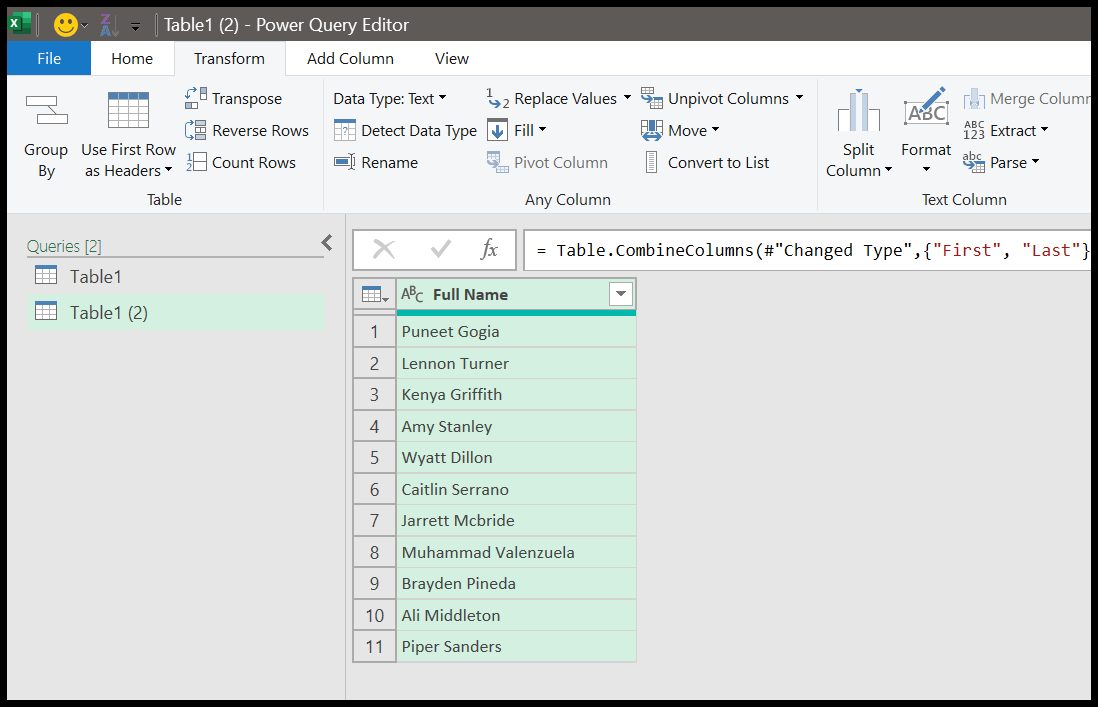
Теперь у нас есть новый один столбец со значениями из обоих столбцов (имя и фамилия). При использовании этого метода вам необходимо позаботиться о нескольких вещах:
- Выберите столбцы в том порядке, в котором вы хотите объединить значения.
- В диалоговом окне вы можете ввести собственный разделитель.
Объединение столбцов путем добавления нового столбца
В отличие от использованного выше метода, вы также можете использовать собственный столбец и функцию для объединения значений.
- Перейдите в «Добавить столбец» > «Пользовательский столбец».
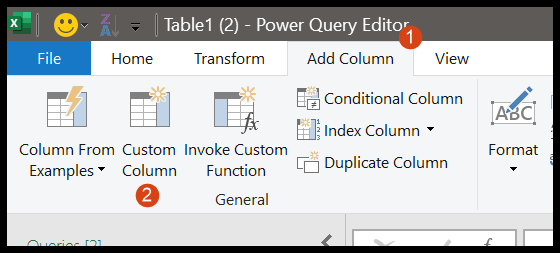
- В диалоговом окне нужно написать формулу.
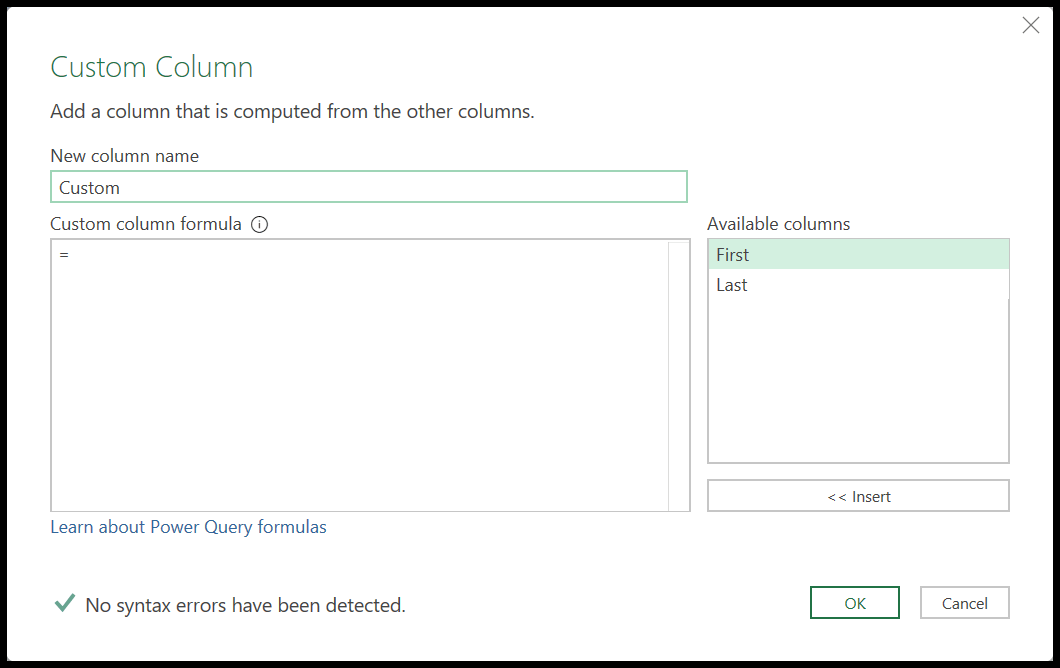
- Введите имя столбца, затем введите формулу, которую мы использовали на снимке ниже.
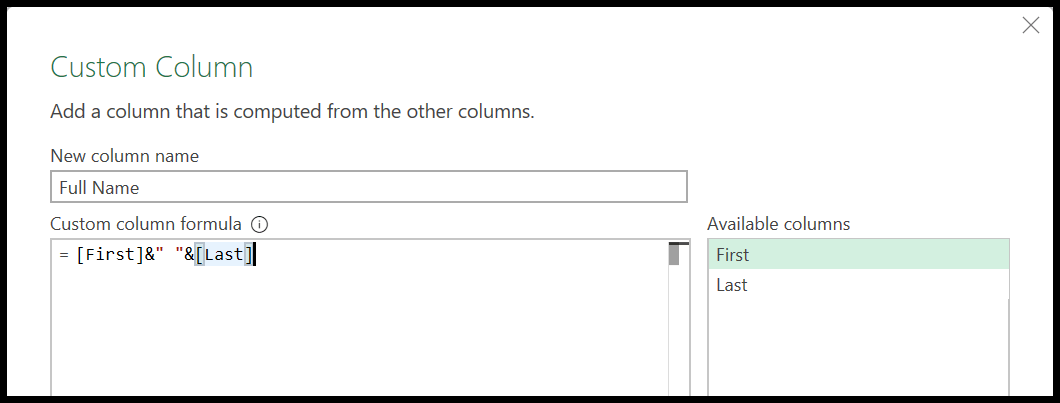
- Наконец, нажмите «ОК», чтобы ввести формулу и создать новый объединенный столбец.
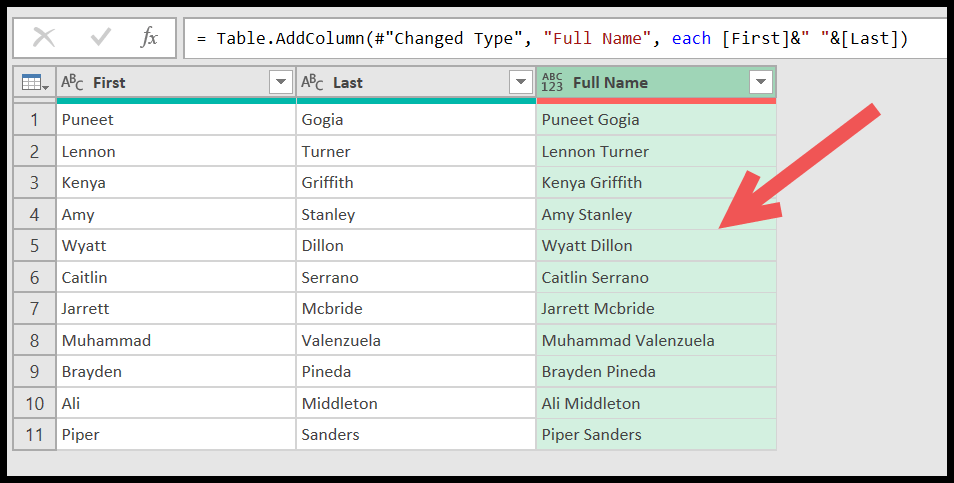
В этой формуле мы использовали амперсанд для объединения значений двух столбцов с пробелом между ними. Это похоже на формулу, которую мы используем в Excel.
=[First]&" "&[Last]
Объедините текст и цифры в одном столбце
Если в Power Query вы попытаетесь объединить текст с числами, вы получите ошибку в конечном значении.
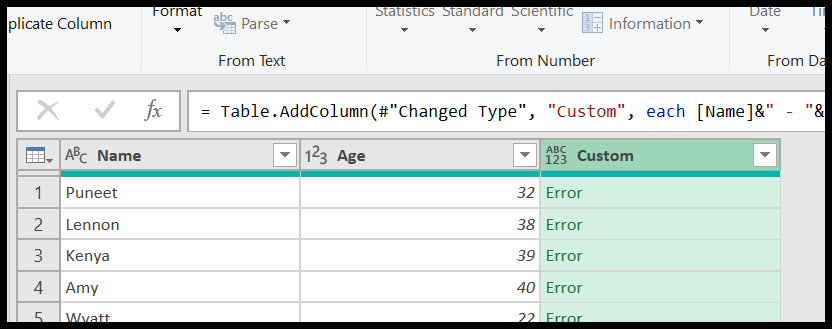
В этой ситуации вам понадобится функция NumberToText для преобразования числа в текст.
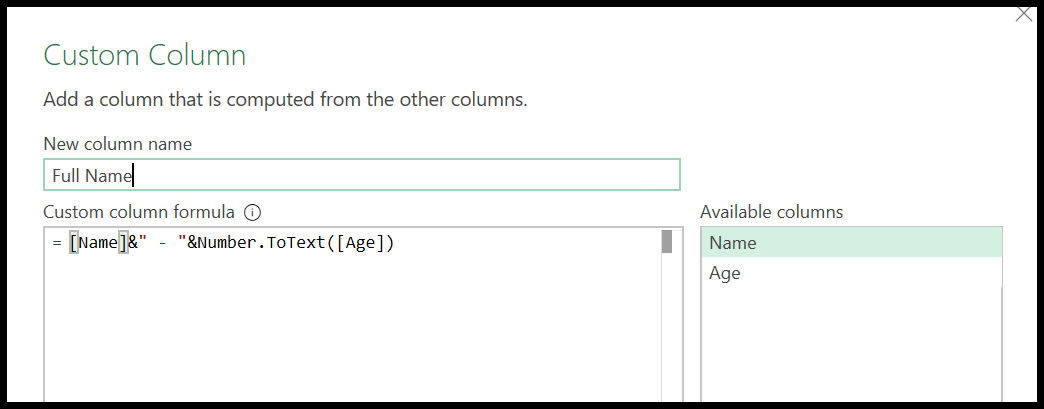
И как только вы нажмете ОК после ввода формулы. Вы получите новый пользовательский столбец.
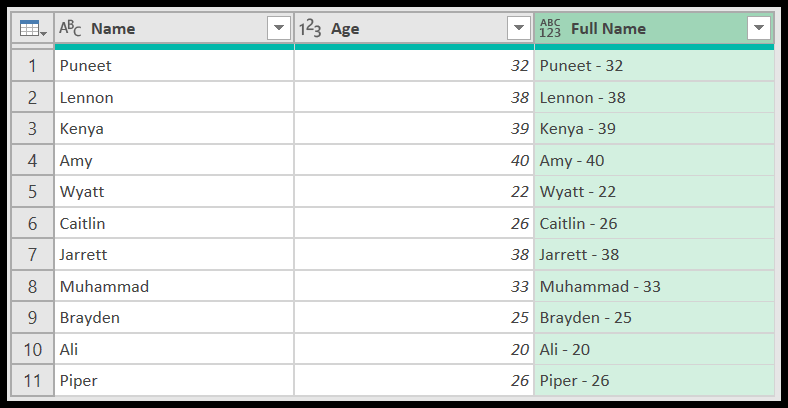
Объединение значений из одного столбца
Если у вас есть значения в столбце и вы хотите поместить их в одну ячейку, вам необходимо сначала их транспонировать.
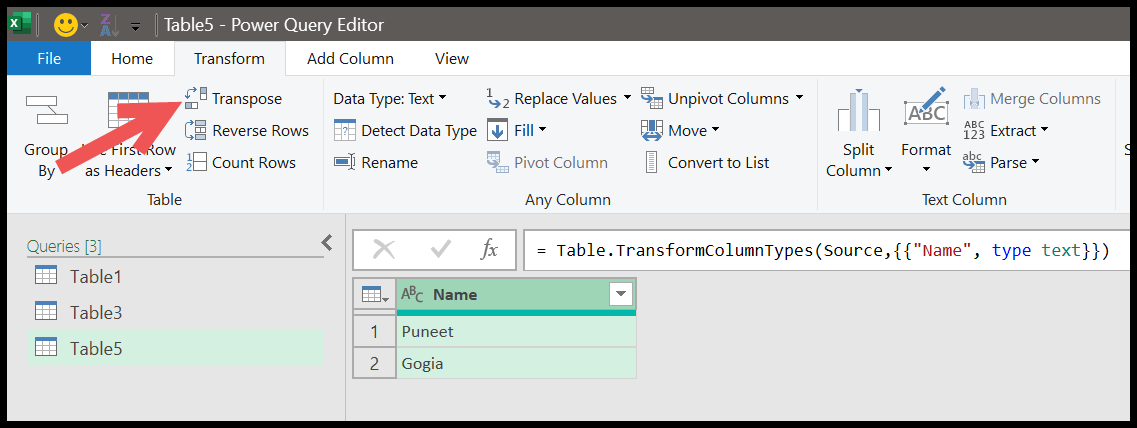
Выберите столбец и нажмите «Транспонировать».
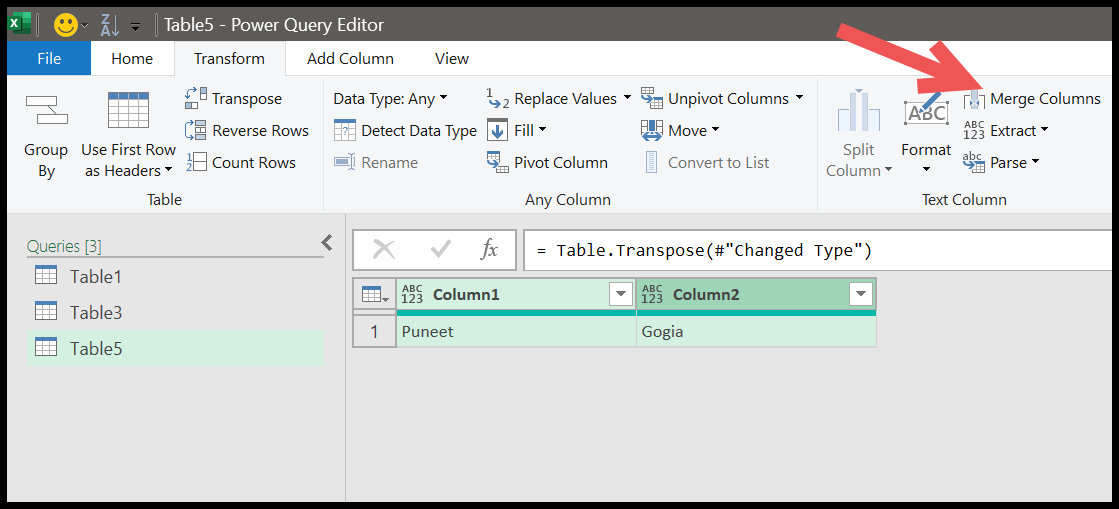
Выберите разделитель в диалоговом окне «Объединить столбцы», введите имя столбца и нажмите «ОК».

Когда вы нажмете «ОК», вы получите новый столбец с объединенными значениями.
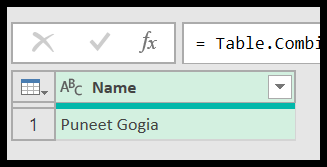
Получить файл Excel
Связанные руководства
- Объединить [объединить] несколько файлов Excel в ОДИН БЛОКНОТ
- Выполнение ВПР в Power Query в Excel
- Удаление сводной таблицы данных в Excel с помощью Power Query
- Power Query: разница дат